يمكنك التحقق من الجوائز التي منحها مدرّسو المقرر التعليمي ومشاركتها.
عرض الجوائز
لعرض الجوائز التي حصلت عليها
- انتقل إلى الجوائز.
- لرؤية الجوائز التي حصلت عليها بالفعل، انقر فوق جوائزي.
- لتصفية الجوائز التي تظهر، انقر فوق الكل أو الشارات أو الشهادات.
- لعرض كل الجوائز التي حصلت عليها في المقررات التعليمية التي شاركت فيها، حدد تضمين جوائز من مقررات تعليمية أخرى.
- لعرض الجوائز الأخرى التي لم تحصل عليها بعد في المقرر التعليمي، انقر فوق عرض الجوائز المتوفرة.
مشاركة الجوائز التي حصلت عليها
يشعر كثير من المستخدمين بأن كسب جوائز المقررات التعليمية إنجاز رائع. لعرض هذه الإنجازات، يمكنك مشاركة جوائزك مع الآخرين إما داخليًا (في Brightspace) أو خارجيًا.

|
تحذير: يجب على المسؤولين تشغيل القدرة على مشاركة الجوائز. يمكن مشاركة الجوائز داخليًا على Brightspace ePortfolio وملف التعريف. ويمكن أيضًا مشاركتها خارجيًا على Badgr أو LinkedIn أو من خلال ارتباط عام. يمكن للمدرّسين إيقاف تشغيل خيارات المشاركة للمقرر التعليمي إذا رغبوا في ذلك.
يجب تشغيل أداة ePortfolio لتمكين خيار المشاركة.
|
مشاركة الجوائز
لمشاركة الجوائز
- على شريط التنقل، انقر فوق الجوائز.
- في صفحة جوائزي، ابحث عن الجوائز التي تريد مشاركتها.
- إذا كنت تريد تصفية الجوائز على تلك الخاصة بالمقرر التعليمي المحدد الذي تعرضه حاليًا، فقم بإلغاء تحديد تضمين جوائز من مقررات تعليمية أخرى.
- انقر فوق الارتباط مشاركة على الجائزة التي تريد مشاركتها.
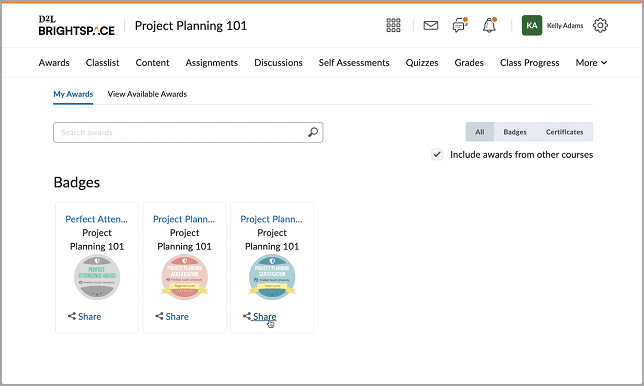
الشكل: النقر فوق مشاركة لمشاركة الجائزة المطلوبة إما داخليًا أو خارجيًا.
- حدد الموقع حيث تريد مشاركة الجائزة.
مشاركة الجوائز داخليًا في Brightspace
لمشاركة جائزتك داخليًا، انقر فوق مشاركة في ملف التعريف أو إرسال إلى ePortfolio.
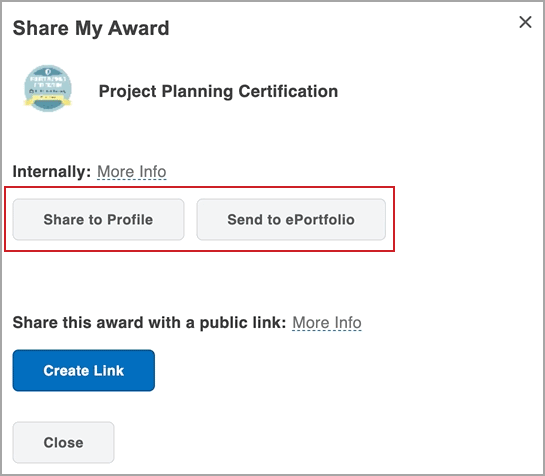
الشكل: النقر فوق مشاركة في ملف التعريف أو إرسال إلى ePortfolio في مربع الحوار مشاركة جائزتي لمشاركة الجائزة الخاصة بك.
مشاركة الجوائز عبر ارتباط عام
لمشاركة جائزتك خارجيًا، انقر فوق إنشاء ارتباط لإنشاء ارتباط عام يمكن نسخه إلى الموقع الذي تريده للمشاركة. ثم انقر فوق إغلاق.

الشكل: النقر فوق إنشاء ارتباط في مربع الحوار مشاركة جائزتي لإنشاء عنوان URL يمكنك استخدامه لمشاركة جائزتك.
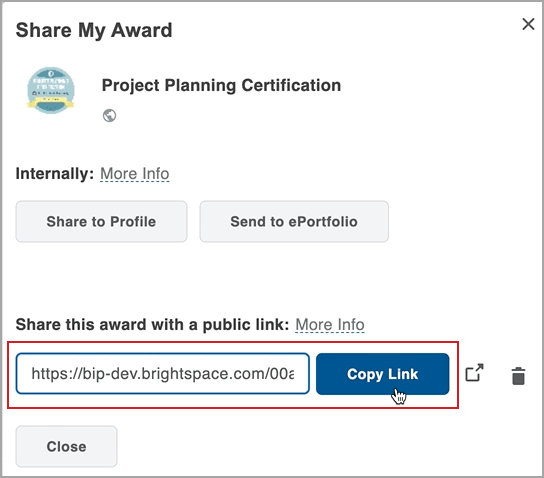
الشكل: النقر فوق نسخ الارتباط لنسخ عنوان URL.إلى الحافظة.

|
ملاحظة: بناءً على تكوين موقعك، يمكنك أيضًا مشاركة الجوائز في Badgr من خلال النقر فوق الزر المناسب. |
تصدير الجوائز ومشاركتها كبيانات اعتماد رقمية.
يمكنك تنزيل الشهادات أو الشارات المكتسبة كشارة متوافقة مع معيار الشارات المفتوحة 2.0 الصناعي القياسي لمزيد من الحفظ أو المشاركة.

|
تحذير: لا تدعم جميع التطبيقات عملية دمج البيانات في الشارة للشارات المفتوحة 2.0. تقوم بعض تطبيقات الجهات الخارجية بإزالة بيانات التعريف من الصور، ما يؤدي إلى عدم توافق الشارات المدمجة مع معيار الشارات المفتوحة 2.0. |
لتنزيل جائزة:
- على شريط التنقل، انقر فوق الجوائز.
- في صفحة جوائزي، ابحث عن الجوائز التي تريد مشاركتها.
- إذا كنت تريد تصفية الجوائز على تلك الخاصة بالمقرر التعليمي المحدد الذي تعرضه حاليًا، فقم بإلغاء تحديد تضمين جوائز من مقررات تعليمية أخرى.
- انقر فوق الارتباط مشاركة الموجود على الجائزة التي تريد تنزيلها.
- انقر فوق تصدير بيانات الاعتماد الرقمية.
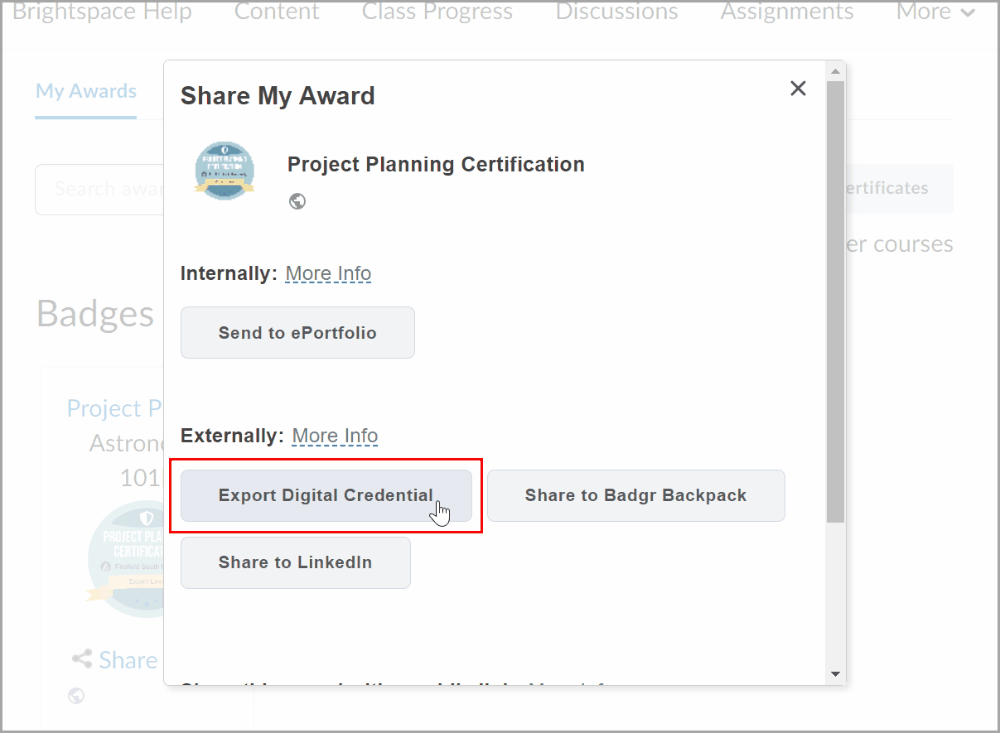
الشكل: انقر فوق تصدير بيانات الاعتماد الرقمية.
- في النافذة المفتوحة، أدخل عنوان بريدك الإلكتروني وقم بتأكيده.
- انقر فوق تصدير.
يؤدي تصدير بيانات الاعتماد الرقمية إلى تنزيل الشارات أو الشهادات كملف بصيغة .png مع تضمين بيانات الجائزة في الصورة.
فيديو: مشاركة الجوائز عن طريق ارتباط عام
الأسئلة المتداولة عن الجوائز
ما الفرق بين الشارة والشهادة؟
يتم منح الشارات استنادًا إلى أي معايير يحددها المدرِّس. وهي تهدف إلى توفير علامات رقمية تمثل الإنجاز على مدار المقرر التعليمي أو البرنامج.
يتم أيضًا منح الشهادات استنادًا إلى المعايير التي يحددها المدرِّس. الشهادات مماثلة للشارات، إلا أنها تتضمن ملف PDF يمكنك طباعته.
لمعرفة مزيد من المعلومات، راجع الجوائز.
كيف يمكنني إثبات أن شهادتي فريدة وأصلية؟
إذا كانت شهادتك تحتوي على معرِّف رقمي تم إنشاؤه تلقائيًا، فإن هذه الأحرف الرقمية البالغ عددها 12 حرفًا تعرِّف الجائزة الصادرة بشكل فريد.
لقد حصلت للتو على جائزة، لكن ليس ثمة خيار لمشاركتها خارجيًا. كيف يمكنني إنشاء ارتباط لمشاركتها خارجيًا عندما لا يوجد إلا خيار مشاركة داخلي فقط؟
تحدد مؤسستك القدرة على مشاركة الجوائز خارجيًا. تواصل مع المدرس الخاص بك أو مؤسستك إذا كنت ترغب في مشاركة جوائزك خارجيًا.